-
Selecione Design > Marca D'água.

-
Selecione Remover Marca D'água.
Remova uma marca d'água clicando na área do cabeçalho
Se você não conseguir excluir uma marca d'água usando Remover Marca D'água, tente o seguinte:
-
Clique duas vezes na parte superior da página para abrir a área do cabeçalho.
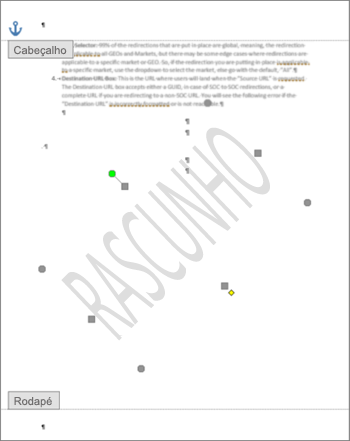
-
Coloque o cursor sobre a marca d'água até ver uma seta de 4 pontas.
-
Selecione a marca d'água.
-
Pressione a tecla Delete no seu teclado.
-
Repita conforme necessário para remover todas as marcas d'água.
-
Selecione Design > Marca D'água.

-
Na caixa Inserir Marca D‘água, selecione Sem marca d’água.
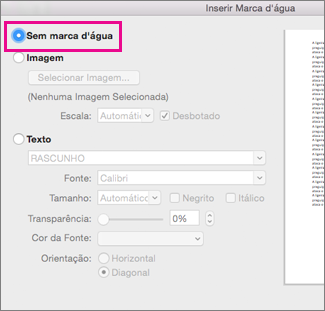
Remova uma marca d'água clicando na área do cabeçalho
Se você não conseguir excluir uma marca d'água usando Remover Marca D'água, tente o seguinte:
-
Clique duas vezes na parte superior da página para abrir a área do cabeçalho.
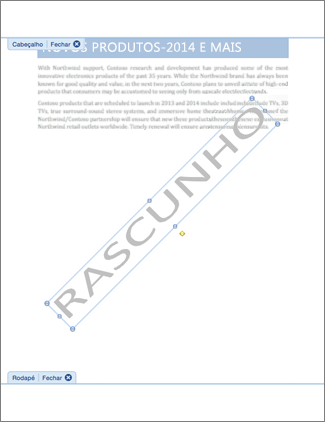
-
Clique na marca d'água para selecioná-la.
-
Pressione a tecla Delete no seu teclado.










